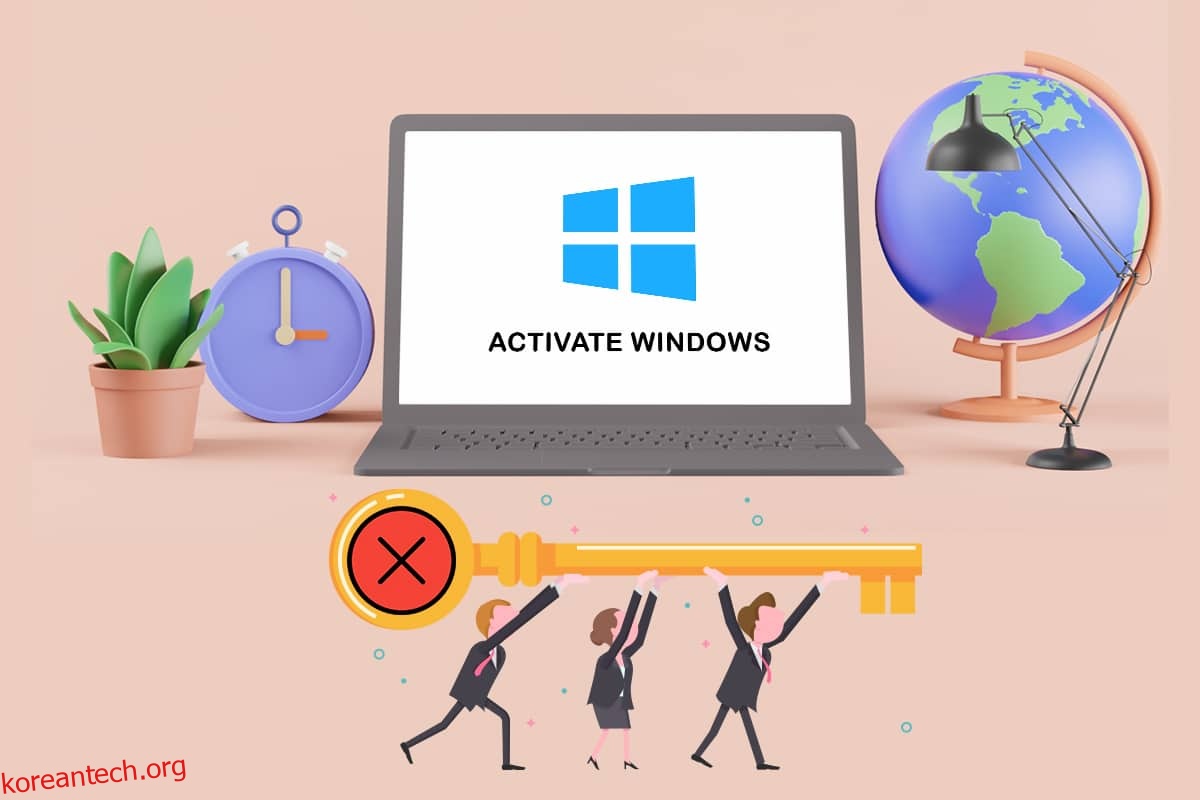Microsoft는 제품 키가 없어도 누구나 Windows 10을 무료로 다운로드하고 설치할 수 있도록 했습니다. 몇 가지 작은 편차로 계속 작동합니다. Microsoft는 Windows XP에서 Windows Genuine Advantage(WGA)를 사용하여 사용자가 PC에 액세스하는 것을 방지했습니다. 요즘 Windows는 몇 가지 작고 불쾌한 방식으로만 잔소리를 합니다. Windows 10을 설치한 후 유료 버전으로 업그레이드할 수 있습니다. 이 게시물에서는 디지털 라이선스로 Windows 10을 무료로 영구적으로 정품 인증하는 방법을 보여 드리겠습니다. 따라서 키 없이 Windows 10 정품 인증을 받으려면 계속 읽으십시오.
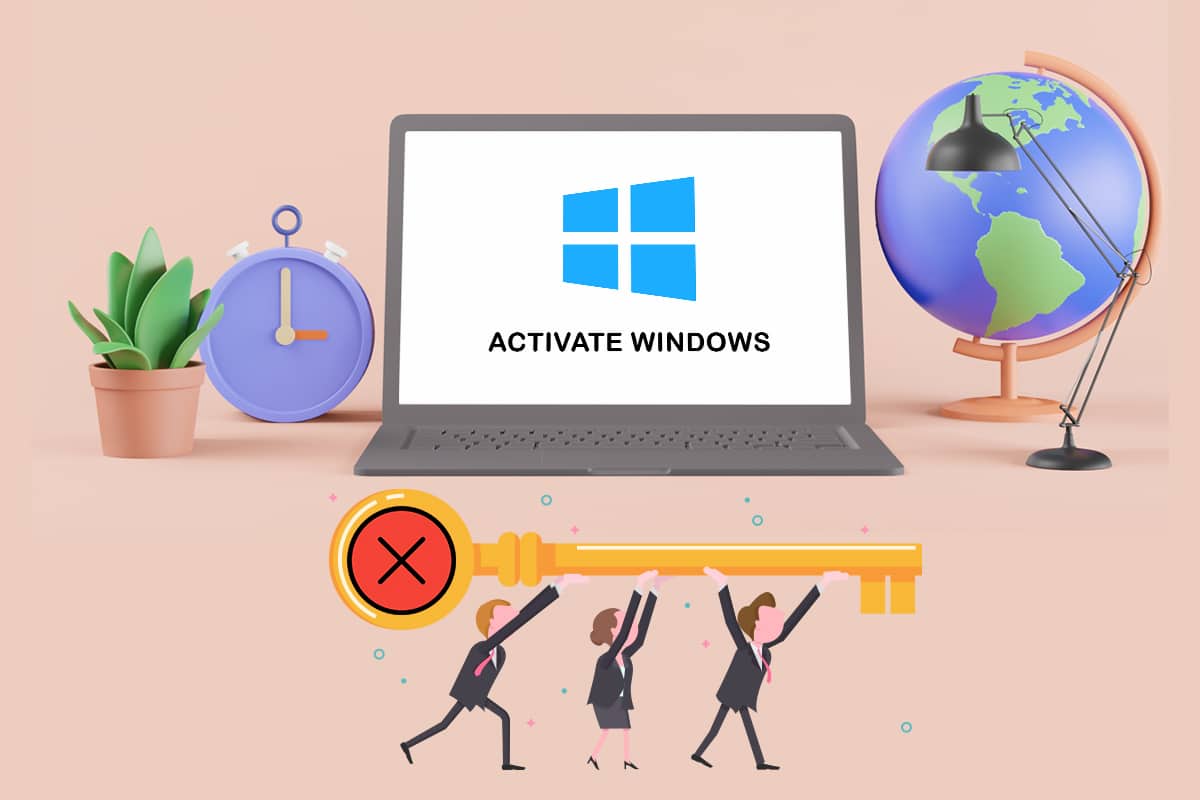
목차
제품 키 또는 라이선스 없이 Windows 10을 정품 인증하는 방법
키 없이 설치하면 Windows 10을 정품 인증할 수 없습니다. 그러나 비활성화된 Windows 10 버전에는 제한이 많지 않습니다. 처음에는 변경 사항을 눈치채지 못할 것입니다.
비활성화된 Windows 버전의 제한 사항
Windows는 결국 다음과 같이 약간 귀찮게 시작할 것입니다.
- 화면 오른쪽 하단에 워터마크가 나타납니다. Windows 정품 인증을 하라는 메시지도 표시됩니다.
- 설정 앱 하단에 Windows 정품 인증이라는 동일한 옵션이 표시됩니다.
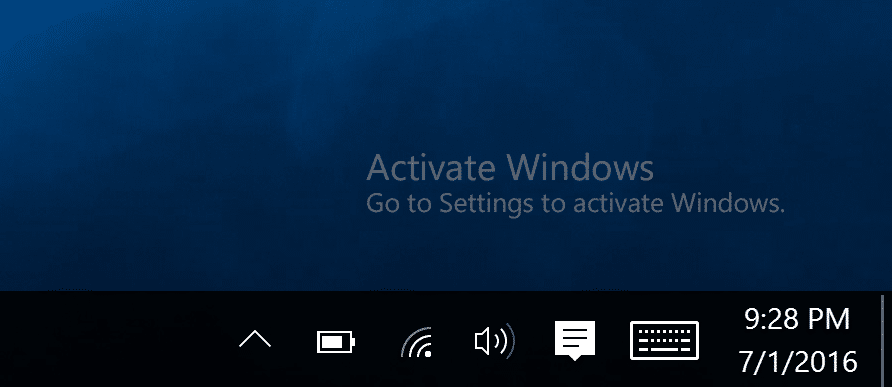
고맙게도 성가신 팝업은 없었습니다.
프로 팁: Windows 10 에디션을 찾는 방법
Windows 10을 정품 인증하기 전에 먼저 Windows 10 에디션을 확인해야 합니다. 방법은 다음과 같습니다.
1. Windows + I 키를 동시에 눌러 설정을 엽니다.
3. 시스템 설정을 클릭합니다.
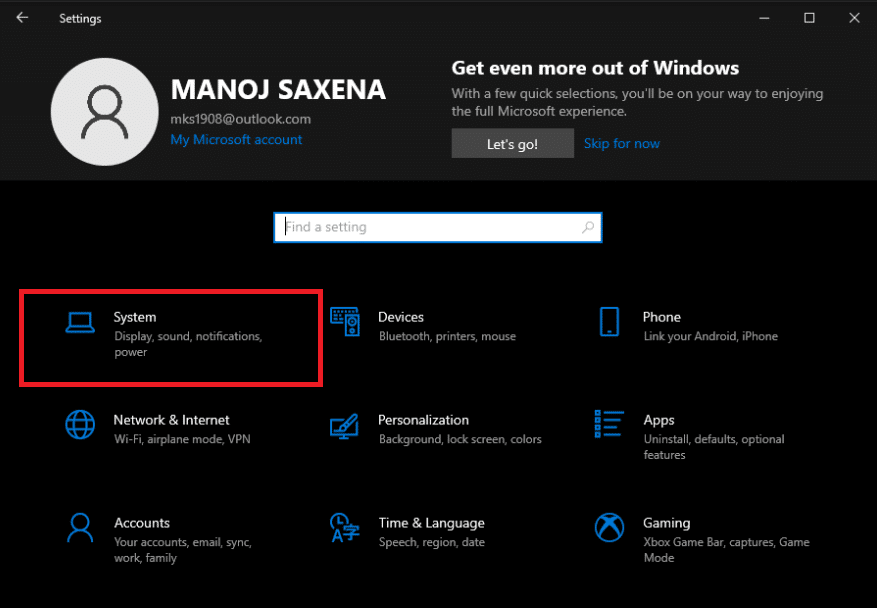
4. 그런 다음 정보를 클릭하여 Windows 10 장치와 관련된 모든 세부 정보를 읽으십시오.
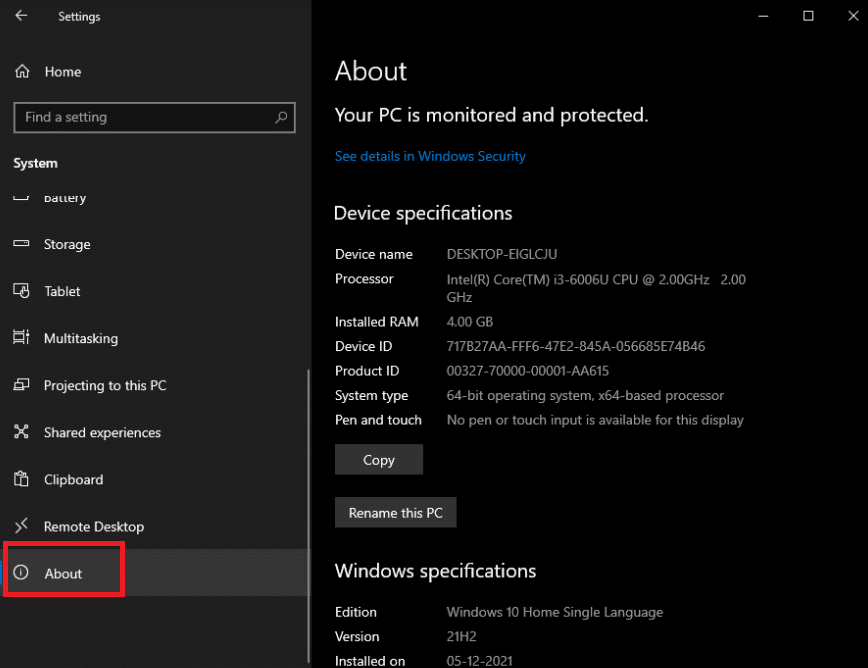
옵션 1: 설치 미디어 도구를 통해
1. 시작하려면 Windows 10 복사본이 필요합니다. Microsoft 웹 사이트에서 직접 복사본을 얻을 수 있으며 제품 키도 필요하지 않습니다.
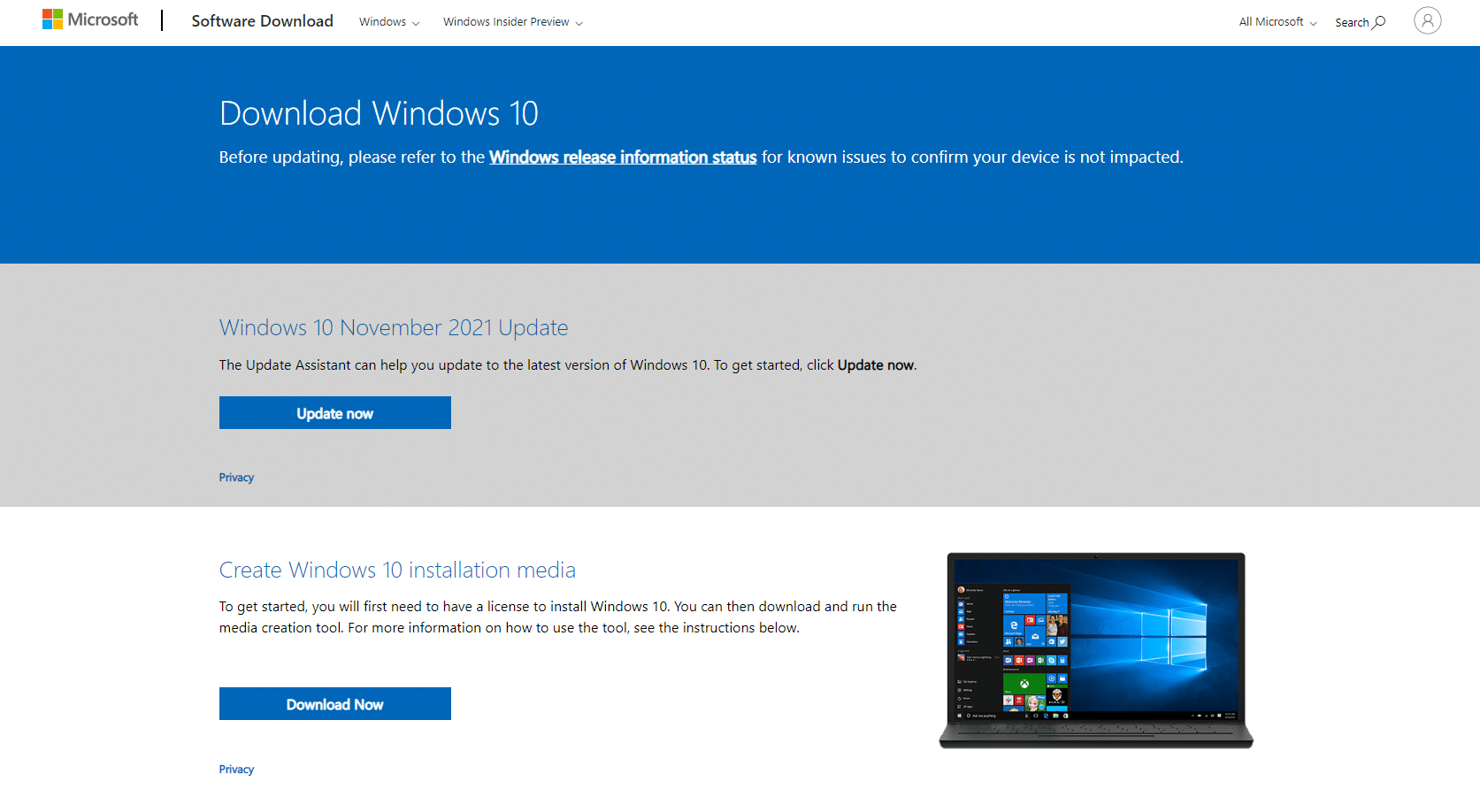
2A. Windows 10을 설치하기 위한 USB 스틱을 만드는 데 도움이 되는 Windows 10 다운로드 프로그램을 사용하십시오.
반드시 읽어야 함: Windows 10 부팅 가능한 USB 플래시 드라이브를 만드는 방법
2B. Windows를 사용하지 않는 경우 Windows 10 ISO 다운로드 페이지에서 바로 ISO 파일을 다운로드할 수 있습니다.
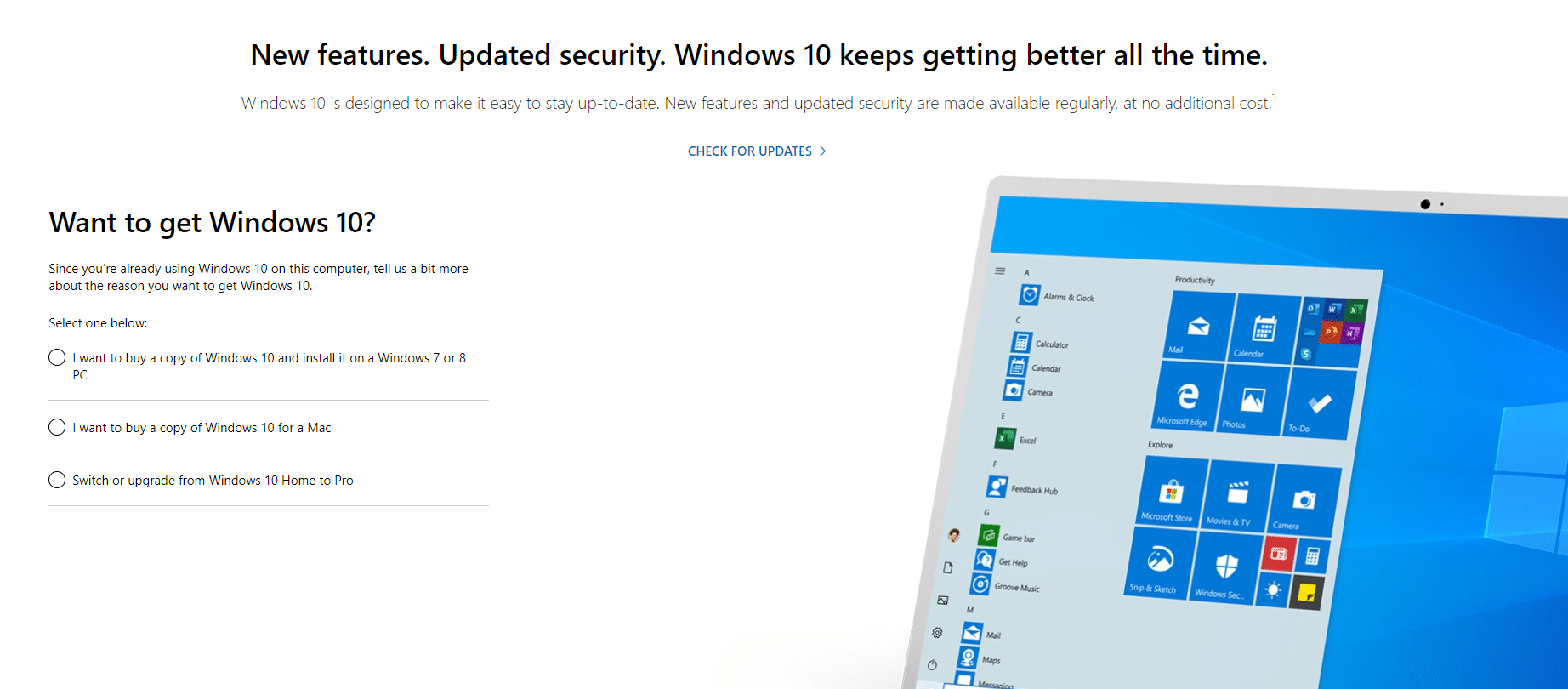
필독: 미디어 생성 도구를 사용하여 Windows 10 설치 미디어를 만드는 방법
3. 화면의 지시에 따라 Windows 10을 설치합니다.
4. 가장 먼저 마주하게 될 디스플레이 중 하나는 Windows 정품 인증을 위해 제품 키를 묻는 메시지가 표시됩니다.
5A. 창 하단에 있는 제품 키가 없습니다 옵션을 클릭하여 설치 프로세스를 계속할 수 있습니다.
5B. 나중에 프로세스에서 제품 키를 입력하라는 메시지가 표시될 수 있습니다. 그렇다면 해당 페이지를 우회할 수 있는 유사한 작은 링크를 찾으십시오.
6. 이 옵션이 표시되지 않으면 KMS 클라이언트 설정 키를 제공하여 계속 진행할 수 있습니다.
참고: 키 관리 서비스를 사용하는 비즈니스가 아닌 한 이러한 키는 Windows의 활성 복사본을 제공하지 않지만 Windows 설치 프로세스를 통해 얻을 수 있습니다.
7. 필요에 따라 Windows 10 Home 또는 Windows 10 Pro를 설치할 수 있습니다.
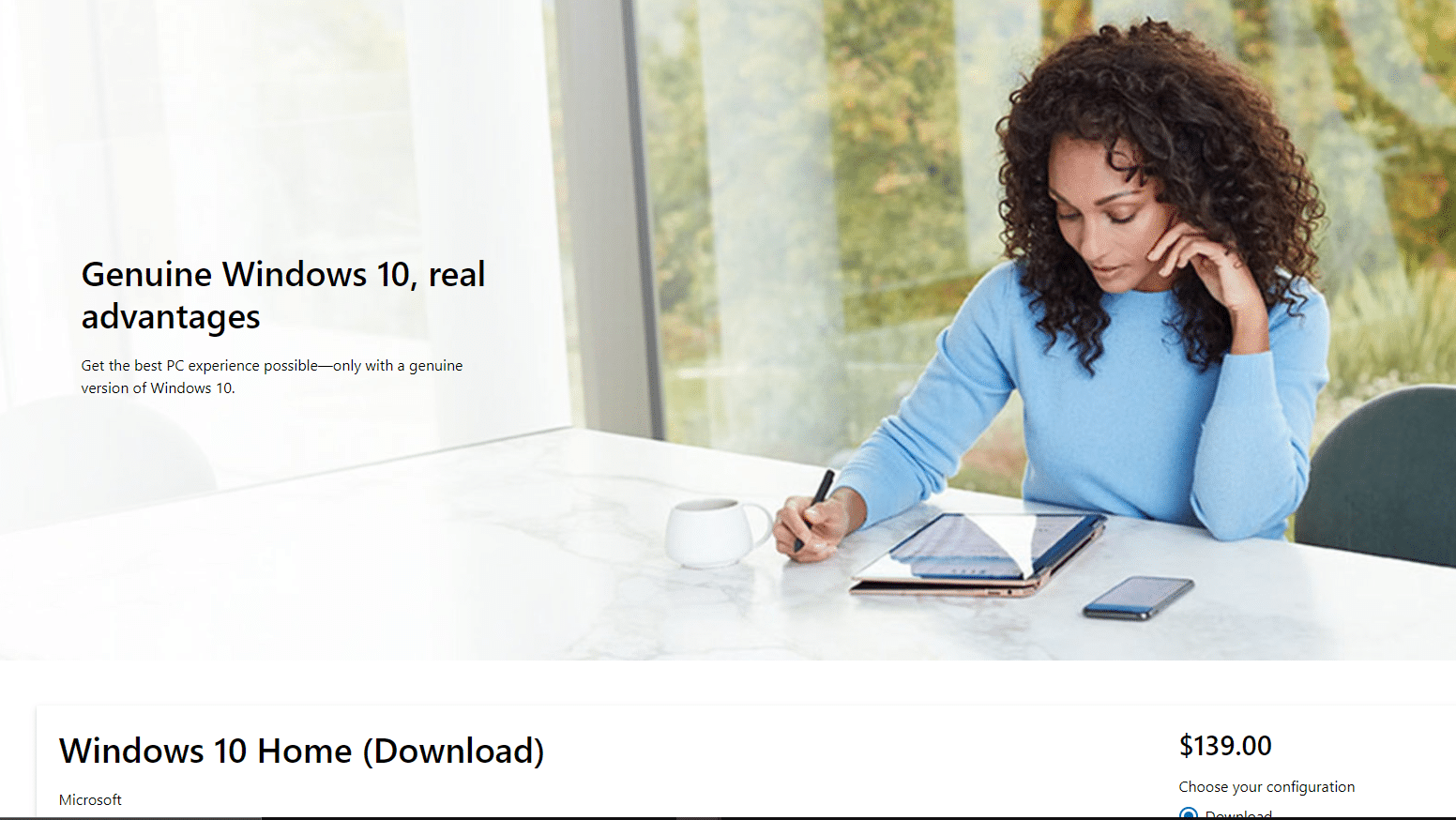
참고: Windows 10 Home으로 업그레이드하는 것이 나중에 Pro 버전으로 업그레이드하는 것보다 저렴합니다.
옵션 2: 명령 프롬프트를 통해
또한 아래에 설명된 대로 특정 명령을 실행하여 Windows를 정품 인증할 수 있습니다.
1. Windows 검색 필드에 명령 프롬프트를 입력하고 관리자 권한으로 실행을 선택합니다.

2. slmgr.vbs /upk 명령을 입력하고 Enter 키를 누릅니다.

3. 제품 키를 설치하려면 아래 명령어를 실행하세요.
slmgr /ipk NPPR9-FWDCX-D2C8J-H872K-XXXXX

4. 계속해서 명령을 입력하여 시스템 이름을 zh.us.to로 설정합니다.
slmgr /skms zh.us.to

5. slmgr /ato를 입력하여 Windows 10을 정품 인증합니다.

제품 키로 Windows 10을 정품 인증하는 방법
마찬가지로 다음과 같이 제품 키를 사용하여 명령 프롬프트를 사용하여 Windows를 정품 인증할 수 있습니다.
1. 관리자 권한으로 명령 프롬프트를 실행합니다.
2. 다음 명령을 입력하고 각 명령 다음에 Enter 키를 누릅니다.
slmgr /ipk VK7JG-NPHTM-C97JM-9MPGT-XXXXX slmgr /skms kms.xspace.in slmgr /ato

***
이 정보가 도움이 되었기를 바라며 제품 키 또는 디지털 라이선스가 있거나 없는 Windows 10을 설치할 수 있기를 바랍니다. 문의 사항이나 제안 사항이 있는 경우 아래 댓글 섹션에 입력하세요.